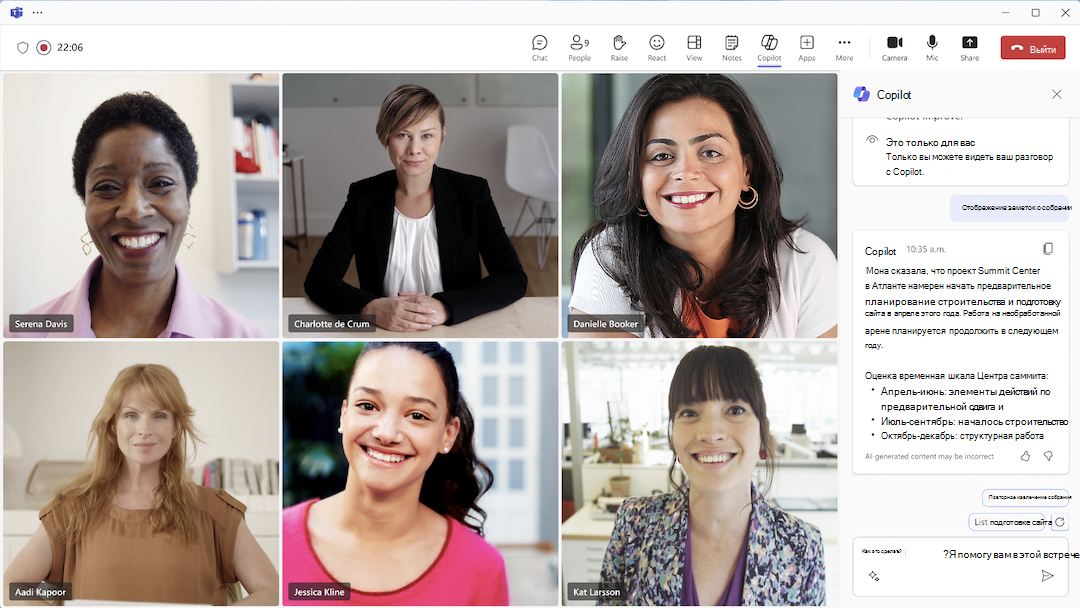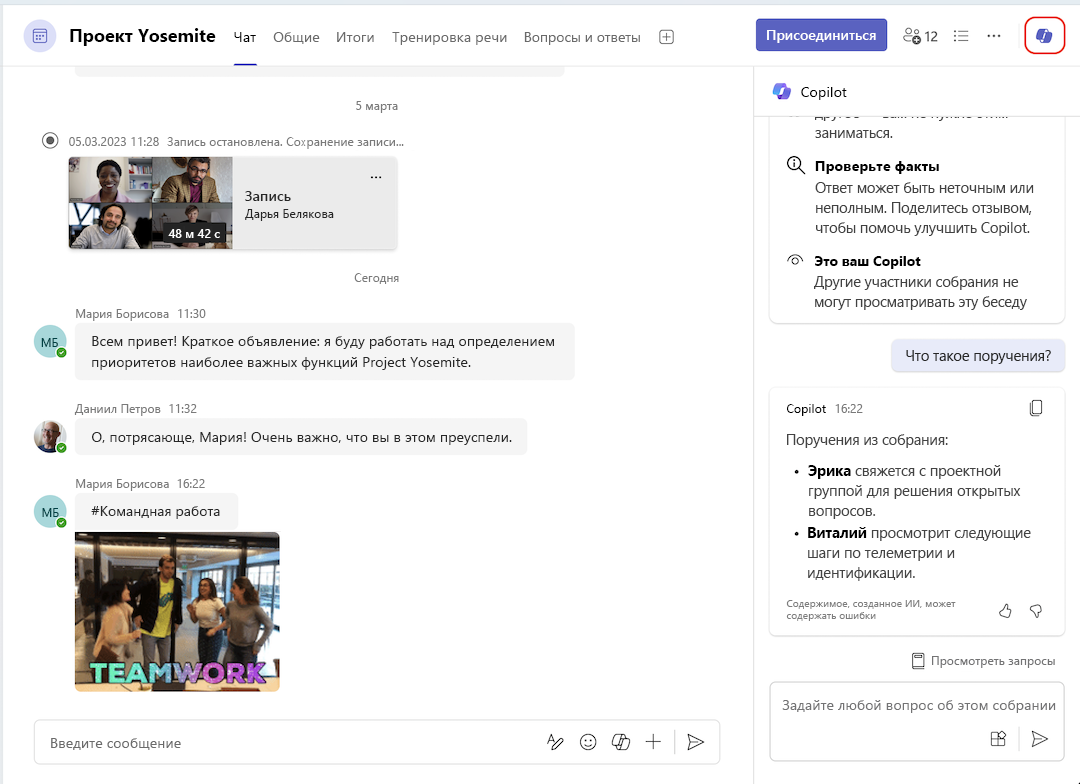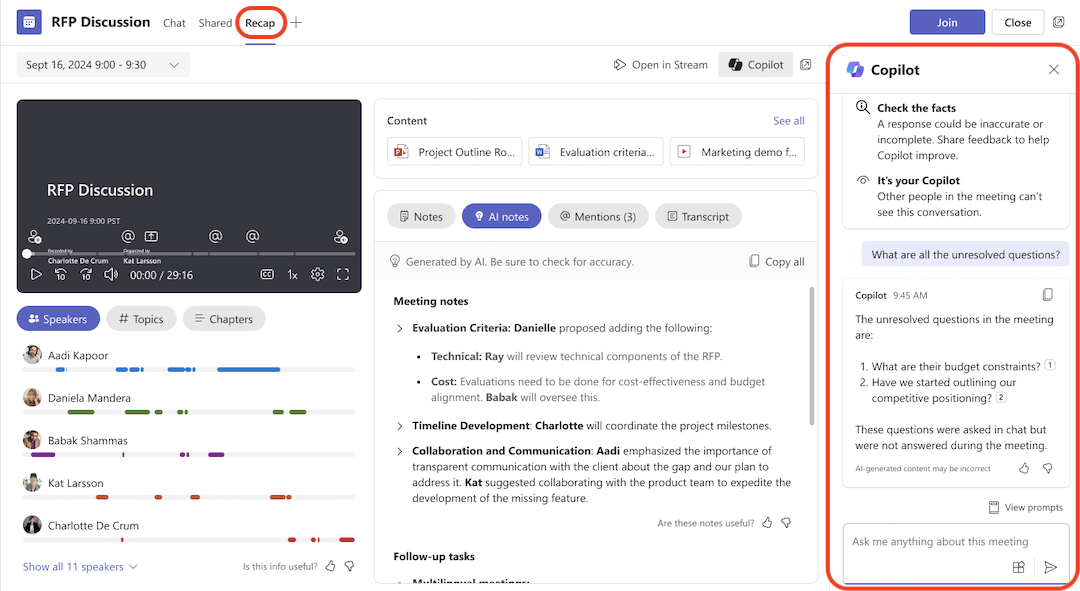Использование Copilot на собраниях Microsoft Teams
Применяется к
Как использовать Copilot на собрании
Copilot может суммировать ключевые точки обсуждения, включая, кто сказал, что и где люди согласованы или не согласны, предложить действия и ответить на любые ваши вопросы в режиме реального времени во время или после собрания.
Примечания:
-
Транскрибирование не требуется для включения Copilot на собрании. Тем не менее, чтобы предложить Copilot о собрании или просмотреть журнал беседы Copilot после окончания собрания, обязательно включите динамическую транскрибирование во время собрания.
-
Copilot не будет работать на собраниях, размещенных за пределами организации участника.
Настройка собраний с помощью Copilot
Как организатор собрания вы можете решить, как и если участники могут использовать Copilot. Даже если у вас нет лицензии, вы управляете Copilot для собраний, которые вы организуете.
В зависимости от политики организации, метки конфиденциальности и параметров шаблона можно выбрать один из следующих значений для параметра Разрешить собрание Copilot и Посредник :
-
Во время и после собрания: для использования Copilot требуется транскрибирование. Copilot начинается, как только кто-то из участников собрания начинает транскрибирование. Остановка транскрибирования также остановит Copilot. При выборе
-
Только во время собрания: Copilot запускается, как только он выбран в элементах управления собранием. Copilot использует данные преобразования речи в текст для предоставления аналитических сведений о том, что говорится на собрании. Если кто-то начнет транскрибировать собрание, Copilot будет доступен во время и после собрания для частей, которые были транскрибированы. После завершения собрания данные преобразования речи в текст, которые не были транскрибированы и взаимодействия с Copilot, больше не будут доступны. При выборе
-
Выкл. Copilot отключен для собрания. Запись и транскрибирование также отключены для собрания, чтобы предотвратить Microsoft 365 Copilot доступ к любой конфиденциальной информации, которая могла быть предоставлена во время собрания.
Повысьте эффективности собрания
Copilot помогает вам оставаться в курсе, рассуждая по поводу обсуждения и чата собрания, чтобы ответить на ваши вопросы о собрании. Выберите
Выберите Просмотреть запросы
-
Где мы расходимся во мнениях по этой теме?
-
Как [участник собрания] отреагировал на это предложение?
-
Какие вопросы можно задать для продвижения собрания?
-
Где в аргументации [участника собрания] есть пробелы?
-
Создайте таблицу с обсуждаемыми идеями и их плюсами и минусами.
-
Перечислить идеи, включая отзывы людей, из расшифровки и чата.
Посетите Галерея запросов Copilot чтобы узнать больше подсказок и узнать о том, как максимально эффективно использовать Copilot.
Если вы присоединитесь к собранию более чем через 5 минут после его начала и Copilot активен, Copilot отправит уведомление с предложением догнать вас. Выберите Открыть copilot и дождитесь создания сводки в правой части окна собрания.
При использовании классического приложения Teams выберите
Изменение ответов Copilot в Word или Excel
Copilot в Teams для собраний поможет вашей команде приступить к работе с важными документами, которые можно экспортировать в Word или Excel для дальнейшего сотрудничества.
-
Если ответ Copilot превышает 1300 символов, выберите
-
Если ответ Copilot имеет формат таблицы, выберите
Если вы добавили в собрание метку конфиденциальности, которая не позволяет участникам экспортировать содержимое собрания, вы не сможете экспортировать ответы Copilot в Word или Excel.
Кроме того, если вы включили параметр собранияОтключить копирование и пересылку чата собрания, субтитров и расшифровок, вы не сможете экспортировать ответы Copilot в Word или Excel.
Как использовать Copilot после собрания
Доступ к Copilot после собрания можно получить из чата собрания и на вкладке Recap. Чтобы задать вопросы о том, что было сказано на собрании после его окончания, должна быть доступна расшифровка собрания.
Из чата собрания
Copilot предоставляет исчерпывающую информацию и аналитические сведения, используя то, что было написано в чате и устное содержимое, записанное в стенограмме собрания, если оно доступно.
Чтобы приступить к работе, выберите
Перед началом собрания вы можете использовать Copilot в потоке чата собрания, как и любой другой чат. Если кто-то начинает транскрибирование в собрании, Copilot будет включать данные чата за 24 часа до собрания вместе с расшифровкой. Пока расшифровка доступна, Copilot может использовать как чат, так и расшифровку в качестве источников в чате собрания.
Примечания:
-
Если параметр Allow Copilot имеет значение Только во время собрания и расшифровка не была запущена, Copilot в чате собрания будет включать только сведения из чата.
-
Если параметр Allow Copilot имеет значение Выкл., copilot в чате собрания будет по-прежнему доступен и включать только сведения из чата.
Из вкладки "Протокол собрания"
Если транскрибирование было включено во время собрания, доступ к Copilot также можно получить на вкладке Recap в чате собрания. Откройте
Примечания:
-
Интеллектуальный протокол собрания доступен в рамках Teams премиум — дополнительной лицензии, которая предоставляет расширенные возможности, позволяющие сделать собрания Teams более персонализированными, интеллектуальными и безопасными. Чтобы получить доступ к Teams премиум, обратитесь к ИТ-администратору.
-
Интеллектуальный протокол собрания также доступен как часть лицензии Microsoft 365 Copilot.